27 de fevereiro de 2021 - Frederico Marinho
Como preparo meu ambiente de desenvolvimento web
Pra quem não me conhece, tenho uma agência de desenvolvimento web há 13 anos onde criamos sites e lojas virtuais e recentemente começamos também a trabalhar inbound marketing. Já há mais de 10 anos utilizo apenas Linux na máquina de produção e como normalmente acontece, defini um padrão de aplicativos e configurações que me atende 100% nas atividades.
Não se engane, sou uma pessoa bastante simples e não sou um early-adopter de novas tecnologias, além de trabalhar em um core i5 3ª geração com 8GB de memória e claro, SSD. Meu lema é “fazer muito com pouco”. Logo, meu ambiente de desenvolvimento é bastante simples, porém extremamente funcional. Espere que te ajude de alguma forma!
1. Em primeiro o principal, LAMP!
Desenvolvemos websites com as versões mais recentes do PHP, a maioria delas com a 7.2. Porém, como legado, claro que temos ainda situações onde é necessário utilizar o PHP 7.0 e até mesmo a 5.6, o que é bastante raro, graças a Deus. Em resumo, trabalho com uma máquina com diferentes versões do PHP instaladas, geralmente 5.6, 7.0 e 7.2, além claro do Apache, MySQL. Para acesso ao banco uso o phpmyadmin.
Para esse passo já criei um post anteriormente que explica como instalar o LAMP com PHP 7.2 e o 5.6 juntos, nesse caso basta incluir também as linhas correspondentes ao 7.0.
Virtual Hosts
Uma configuração que profissionaliza bem o desenvolvimento são os Virtual Hosts, que simulam comportamentos reais de servidor web de produção. Não dá pra simular servidores reais com acessos do tipo:
localhost/nome-do-site
Se você ainda trabalha assim, por favor, vá correndo fazer essa configuração de vhosts no apache.
2. Editores de Código
Como disse, eu gosto de tudo muito simples, nada mirabolante. Utilizo o Sublime 3 tanto para programação quanto para anotações aleatórias e o Visual Studio Code.
Para instalar o Sublime:
Chave GPG
wget -qO - https://download.sublimetext.com/sublimehq-pub.gpg | gpg --dearmor | sudo tee /etc/apt/trusted.gpg.d/sublimehq-archive.gpg > /dev/null
Configurar o canal:
echo "deb https://download.sublimetext.com/ apt/stable/" | sudo tee /etc/apt/sources.list.d/sublime-text.list
Atualizar fontes APT e instalar Sublime:
sudo apt-get update sudo apt-get install sublime-text
Já o Visual Studio Code pode ser instalado diretamente no Gerenciador de Aplicativos do Ubuntu:
3. Git
Utilizamos o GitLab como repositório dos nossos projetos e como cliente para sincronização o SmartGit. Porém, antes é preciso instalar o Git em si no Ubuntu:
sudo apt-get install git-all
Para instalar o SmartGit, acesse: https://www.syntevo.com/smartgit/download/ e faça o download da última versão do para o Debian Bundle.
- Acesse a pasta onde você salvou o arquivo baixado pelo terminal e digite o comando:
sudo dpkg -i smartgit-20_2_3.deb
O nome do arquivo deve ser o mesmo que você baixou. No meu caso foi a versão 20.2.3.
Ao acessar o SmartGit pela primeira vez, será necessário selecionar o tipo de licença. Se você necessita apenas para uso pessoal e não comercial, selecione a última opção:
4.MySQL Workbench
Fazer download e instalar o MySQL APT Repository:
https://dev.mysql.com/downloads/repo/apt/
Depois do pacote DEB instalado, digite o comando abaixo no terminal:
sudo snap install mysql-workbench-community
Parece que, por padrão, aplicativos snap não são permitidos a armazenarem senhas no Gnome Passwords, então é preciso executar também a linha abaixo pra liberar:
sudo snap connect mysql-workbench-community:password-manager-service :password-manager-service5. Impressora de PDF
sudo apt-get install cups-pdf6. Notion
Onde organizo minhas tarefas e integro desktop e mobile.
Obs.: é preciso instalar o 7z antes.
sudo apt-get install p7zip-full
Depois para o Notion:
curl https://raw.githubusercontent.com/puneetsl/lotion/master/setup.sh > setup.sh
chmod +x setup.sh
sudo ./setup.sh native
7. Configurações
Pra deixar o Ubuntu o mais redondinho possível.
Configurar formato de data
Eu geralmente instalo Ubuntu ou Pop OS! em inglês, daí tenho sérios problemas com formato de data, principalmente quando vou usar o WPS. Preciso digitar a data invertida (mm/dd) pra ela cair no formato certo. Então, pra mim, é uma configuração necessária!
- Acessar Settings -> Region & Language
- Em Formats, selecione Brasil.
Outros aplicativos
Utilizo ainda:
- Notion como app de anotações para compartilhar entre Ubuntu, Mac e smartphone.
- Filezilla como cliente FTP;
- Thunderbird como cliente de emails;
- GIMP para edição de imagens.
- Flatseal: WPS com permissão de acesso à pasta do Dropbox.
- dataslayer add-on para firefox para verificar scripts instalados nos sites (GTM, Google Analytics, etc)
Um cliente de email que eu sou apaixonado é o MailSpring. Uma pena não ser possível configurar outras identidades para o mesmo email, o que me forçou a voltar para o Thunderbird mesmo, que eu gosto bastante também.
E aí, o que acha dessa configuração e quais aplicativos que você indicaria incluir no meu setup?
Referências:
https://docs.microsoft.com/en-us/azure/mysql/connect-workbench
https://askubuntu.com/questions/1242026/cannot-connect-mysql-workbench-to-mysql-server
https://github.com/puneetsl/lotion
https://askubuntu.com/questions/1086529/how-to-give-a-flatpak-app-access-to-a-directory
https://help.ubuntu.com/stable/ubuntu-help/session-formats.html.en
1
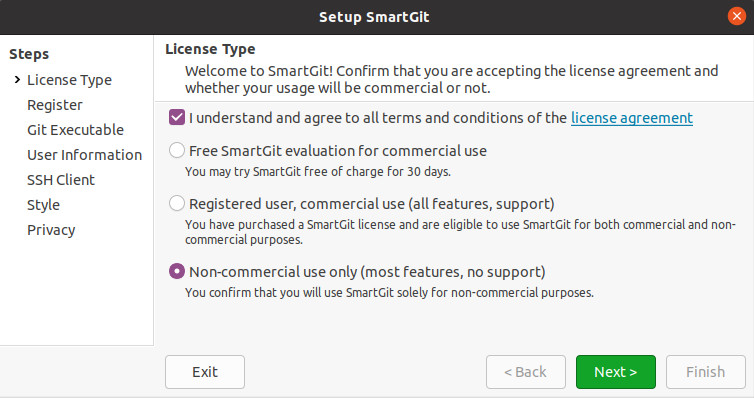
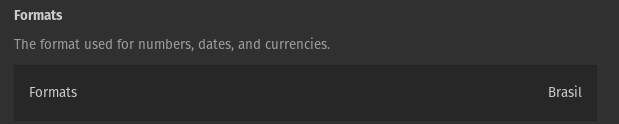
Deixe um comentário